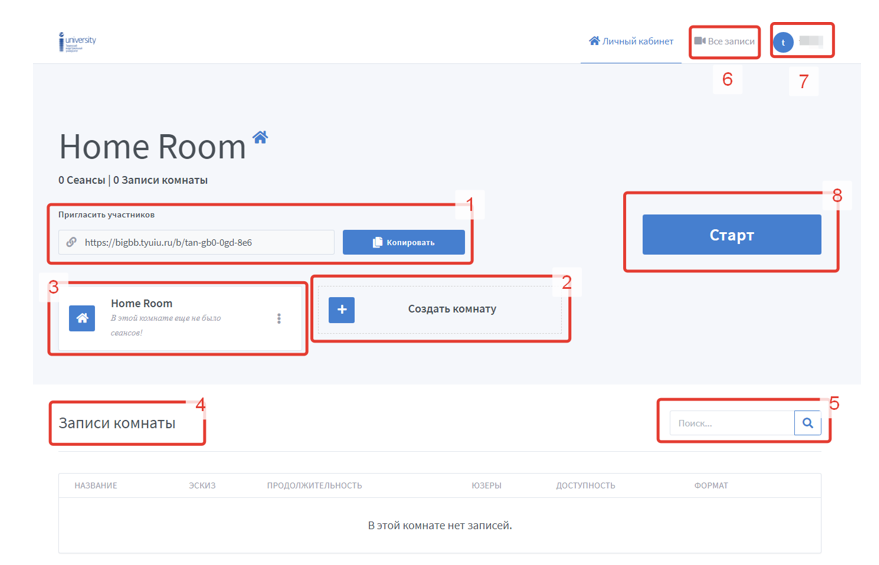Руководство пользователя BigBlueButton
Описание системы
«BigBlueButton» – сервис, который работает под управлением «Grennlight». Система предназначена для проведения веб-конференций. Она позволяет создавать комнаты для проведения встреч или присоединяться к другим, используя короткую и удобную рассылку.
«Grennlight» – упрощенный веб-интерфейс для сервера веб-конференций.
«BigBlueButton» обладает следующими возможностями:
- создание персонализированных комнат;
- возможность управления записями конференций;
- возможность изменения внешнего вида;
- наличие аутентификации пользователей.
Система допускает работы со следующими типами пользователей:
- «Слушатель» – пользователь, который может учувствовать в чате, отправлять (получать) аудио и видео, реагировать на опросы;
- «Модератор» – пользователь, который имеет все возможности слушателя, может назначать ведущих, загружать презентации, включать многопользовательский режим экрана, делиться экраном, осуществлять управление параметрами области презентации и пользователей;
- «Ведущий» – пользователь-слушатель, назначенный модератором для ведения вебинара и управлением отображения экрана конференции.
Для того чтобы использовать «BigBlueButton» необходимо перейти по ссылке: https://bigbb.tyuiu.ru
Главная страница «BigBlueButton»
После перехода по ссылке https://bigbb.tyuiu.ru на сервис «BigBlueButton», открывается главная страница, представленная на рисунке 1.
.
Авторизация пользователя в системе
Для того чтобы зайти на платформы, необходимо пройти авторизацию. Для этого нажимает «Войти» в правом верхнем углу экрана.
После нажатия, открывается страница авторизации (рисунок 2). Вход производиться через ввод электронной почты и пароля.
.
Есть возможность авторизации с помощью LDAP (вход с использованием доменного логина и пароля). Для этого переходим по ссылке «Войти с помощью LDAP». Система открывает форму регистрации, представленную на рисунке 3.
.
После ввода логина и пароля, нажимает «Войти».
Если данные введены не верно, система отправляет оповещение.
Если данные все верны, система переходит на страницу личного кабинета пользователя.
Если надо сменить пароль, то переходим по ссылке «Забыли пароль?». Чтобы восстановит пароль, необходимо ввести email и нажать «Отправить» (Рисунок 4).
.
Регистрация пользователя в системе
Чтобы зарегистрировать в системе, на главной странице в верхнем правом углу, переходим по ссылке «Зарегистрироваться».
На странице регистрации необходимо внести следующие данные:
- имя;
- адрес электронной почты;
- пароль и его подтверждение.
В системе есть возможно регистрации с помощью LDAP.
На рисунке 5 представлена форма регистрации.
.
Работа в "BigBlueButton"
После авторизации в системе, открывается главная страница пользователя (рисунок 6). Возможности системы:
- приглашение участников по ссылке (1);
- создание комнаты (2);
- просмотр созданных сеансов (3);
- просмотр записей комнаты (4);
- поиск по записям (5);
- просмотр всех записей (6);
- работа с профилем пользователя (7);
- начало конференции (8).
.
Создание комнаты